Vidējais biroja skeneris nav daudz uzlabojieskvalitātē vai ātrumā. Lielākā daļa mazo biroju to dara ar plakanās gultas skeneri, kas ir daļa no viņu printera. Labs, rūpnieciskai lietošanai paredzēts skeneris maksā diezgan daudz, un, ja jūs neplānojat to regulāri lietot, to nav vērts iegādāties. Ja neesat apmierināts ar attēliem, kurus skeneris skenē, tagad varat to aizstāt ar labu viedtālruni. Lielākajai daļai vidējā un augstākā līmeņa tālruņu ir lieliskas kameras, kuras var izmantot kā skenerus. Tomēr, ja kaut ko skenējat ar tekstu un vēlāk plānojat izmantot OCR lietotni, iespējams, vispirms vēlēsities uzlabot ieskenētā attēla kvalitāti. Lūk, kā to izdarīt.
Microsoft objektīvs
Ir pieejams daudz lielisku skenēšanas lietotņugan iOS, gan Android, bet, ja jūs meklējat tādu, kas ir bezmaksas un ar kuru var skenēt dokumentus, vislabākais risinājums ir Microsoft Office. Lietotne var noteikt lapu un atdalīt to no virsmas, uz kuras tā atrodas, un tā lieliski palīdz noteikt malas un iztaisnot dokumentu, pēc skenēšanas. To var skenēt uz attēla failu vai uz PDF. Ja skenējat plānu materiālu, palīdziet savai izvēlētajai lietotnei vai skenerim, ievietojot aiz papīra melnu lapu.

Attēlu līmeņu rediģēšana
Tam nepieciešama uzlabota attēlu rediģēšanas lietotne. Varat izmantot vai nu Photoshop, vai GIMP, vai ko līdzīgu, ja vien tas ļauj mainīt attēla krāsu līmeņus. Photoshop tas atrodas zem Image> Adjustments> Levels. GIMP tas atrodas sadaļā Krāsa> Līmeņi.
Zināšanas, kur atrast rīku, ir tikai sākumsno tā. Lai uzlabotu ieskenētā attēla kvalitāti, jums būs jāmaina līmeņi un dažreiz piesātinājums. Parasti jūs nevēlaties mainīt atsevišķu krāsu kanālu līmeni, tāpēc pārliecinieties, vai esat izvēlējies RGB. Līmeņu līmenis var pielāgot melnbaltā spilgtumu jūsu attēlā, kā arī vidējā diapazona, t.i., pelēko toni attēlā.
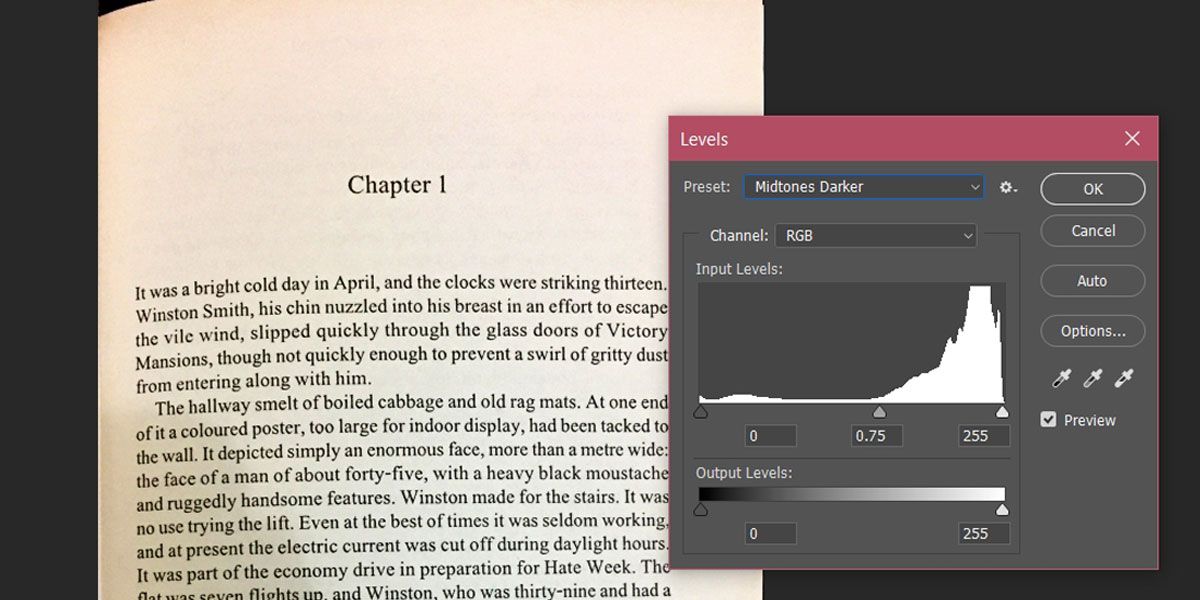
Spēlējiet apkārt ar melnbaltajiem punktveida slaidiemzem Ievades līmeņi un, ja nepieciešams, mainiet arī izvades līmeņus. Var redzēt, ka iepriekš redzamajam attēlam sākotnēji ir pergamenta dzeltenīgs nokrāsa, piemēram, papīrs, uz kura drukātas grāmatas. Šis papīrs un skenēšanas kvalitāte nedarbosies labi ar OCR lietotnēm.
Tomēr dažas nelielas līmeņa korekcijasdod labāku attēlu ar skaidru melnu tekstu uz balta papīra. Ņemiet vērā, ka vidējais signāls ir mainījies no 0 uz 1,40. Lai tekstu padarītu asāku, varat izmantot piesātinājuma rīku un automātisko kontrastu.
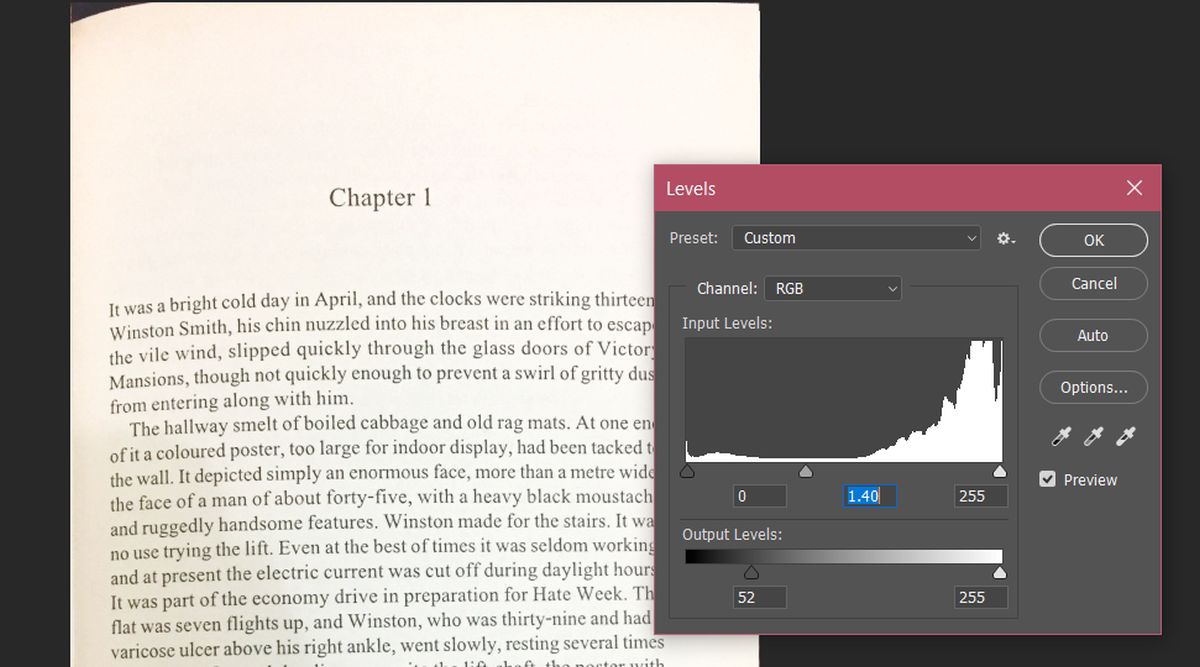
Šo pašu triku var izmantot ar fotoattēliem, taču būs nepieciešams ilgāks laiks, lai attēls labi izskatās, un, lai iegūtu labāku attēlu, jums jāapsver atsevišķu krāsu kanālu līmeņa maiņa.













Komentāri